如何解锁注册表编辑器;注册表编辑器被锁定怎么办
时间:2017-07-04 来源:互联网 浏览量:
今天给大家带来如何解锁注册表编辑器;注册表编辑器被锁定怎么办,让您轻松解决问题。
Windows10系统中,如果我们的注册表编辑器在不知情的情况下被锁定了,这使得我们无法打开“注册表编辑器”。遇到这种情况我们应该怎样解决呢?一起来看看吧!具体方法如下:
1一、在Windows10系统中,按住键盘的“Win+R”快捷组合键,打开“运行”命令对话框。如图所示;
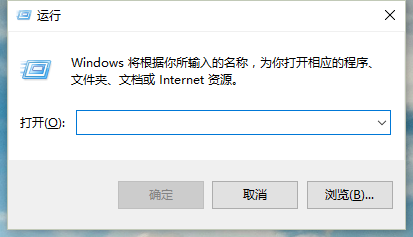 2
2二、在“运行”命令对话框中的打开文本框中,输入“gpedit.msc”命令,再点击“确定”按钮。如图所示;
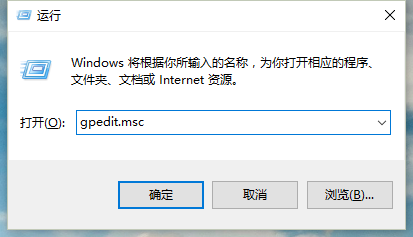 3
3三、点击“确定”按钮后,这个时候系统会弹出“本地组策略编辑器”对话窗口。如图所示;
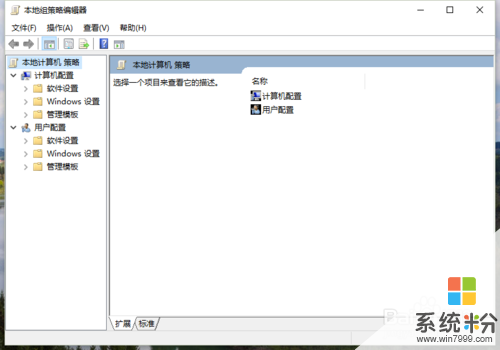 4
4四、在“本地组组策略编辑器”对话窗口的左侧窗格,依次展开“用户配置”-->“管理模版”-->“系统”命令选项。如图所示;
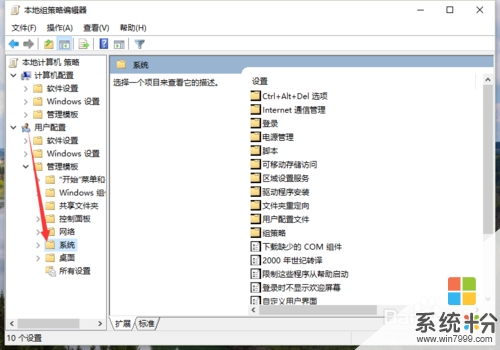 5
5五、在“系统”选项的右侧窗格中,找到“阻止访问注册表编辑器工具”项并在其项上点击鼠标右键,在弹出的菜单选项中再点击“编辑”命令。如图所示;
 6
6六、最后在打开的“阻止访问注册表编辑器工具”对话框中,选择“未配置”后,而后再点击底部的“应用”-->“确定”按钮退出设置界面即可。如图所示;
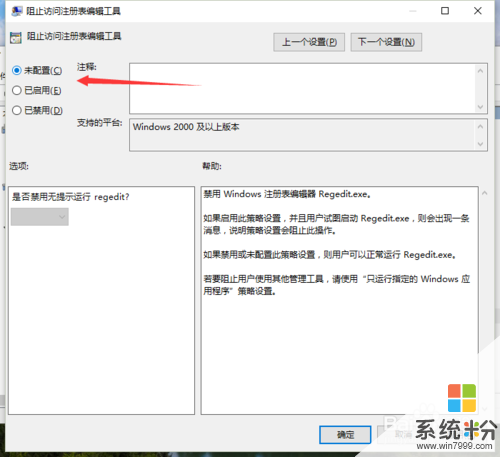
以上就是如何解锁注册表编辑器;注册表编辑器被锁定怎么办教程,希望本文中能帮您解决问题。
我要分享:
电脑软件热门教程
- 1 笔记本电脑资源管理器未响应 Windows资源管理器未响应的解决方法
- 2 如何删除电脑账户 删除电脑账户的方法有哪些
- 3 怎麽解决东芝L630-08R重装系统后不能上网的问题,东芝L630-08R重装系统后不能上网的解决方法
- 4PC电脑通过iPhone上网有哪些方法 PC电脑怎么通过iPhone上网
- 5Mstar V59方案液晶电视怎样测试有没亮点坏点 Mstar V59方案液晶电视测试有没亮点坏点的方法
- 6excel2007怎么做双层饼图,excel2007做双层饼图的方法
- 7电脑上的文件如何传到iphone上 电脑上的文件传到iphone上的方法
- 8如何把手机里的文件传到电脑 把手机里的文件传到电脑的方法有哪些
- 9电脑成功连接wifi却一直在获取IP怎么办?电脑成功连接wifi却一直在获取IP的处理方法。
- 10海尔Haier笔记本电脑开机进入BIOS的方法
